Как из earpods сделать airpods
Хочу поделиться своей радостью! Недавно узнал как настроить AirPods Pro вместо слухового аппарата (настроить звук под ваше ухо в режиме "прозрачности" без использования телефона).
Это не реклама наушников, это инструкция по их настройке.
Как настроить.
1. Подключаем AirPods Pro к телефону
2. Ставим приложения для снятия аудиограммы, например Mimi Hearing Test (или подобное, не реклама, т.к. бесплатное). Главный критерий - интеграция с Apple Health (Здоровье) и передача данных по аудиограмме в него.
3. Проходите в настройки Mimi Hearing Test и включаете интеграцию с приложением Здоровье.
4. Делаете тест слуха в приложении (по всем правилам и в тишине), получаете аудиограмму. В итоге в приложении Здоровье должна она появиться (в виде графика). Если не появилась (у меня такое было), проверьте еще раз что включена интеграция в Mimi Hearing Test, закройте приложение Здоровье и пройдите тест еще раз.
5. Далее идем в Настройки - Универсальный доступ - Наушники AirPods - Аудионастройки Универсального доступа - Адаптация наушников - выбираем записанную записанную ранее аудиограмму (она должна там появиться). Так же можно увеличить громкость для режима прозрачности.
5. Переключаем наушники в режим прозрачности (если не знаете как поищите в интернете)
Вуаля, теперь все звуки вокруг подстроились под особенность вашего слуха и вы слышите все хорошо! Качество отличное, практически как настоящий звук, никакого "метала", все таки Apple сделали отличные наушники! Хожу теперь как "белый" человек, и кто не знает что у меня проблемы со слухом, никогда этого не поймет.
Уверен пост будет полезен тем у кого есть небольшие проблемы со слухом. Я например 1.5 года ходил с AirPods, но не знал, что есть такая функция. А теперь знаю и пользуюсь! Желаю всем здоровья!
Сразу оговорюсь, я в этом деле не профессионал, но из того, что удалось подчерпнуть в открытых источников:
- то что можно за 1.000-2.000р купить, как пишут, имеет очень плохой звук и по факту не слуховой аппарат (который подстраивается под вашу аудиограмму), а просто усилитель звука. Пишут что реальные аппараты стоят не дешевле (а то и дороже) AirPods Pro
- аналогичные модели есть у наушников для андройда: Huawai, Samsung и т.п., про них ничего не знаю, но можете поискать, наталкивался на аналогичные статьи. В целом именно из-за этих статей и начал искать как настроить именно Aplle ( и как оказалось нет ни одной нормальной статьи по этой теме)
PS: я так полагаю работает только с теми наушниками, у которых есть режим прозрачности, у меня первая версия ПРОшек.
PPS: И еще немного по теме, нашел эту информацию уже тут, на Пикабу:
Для наушников оказывается можно сделать индивидуальные вкладыши-насадки вместо заводских силиконовых. Для этого посещается практически любая клиника, которая занимается слуховыми аппаратами. Они делают слепки ваших ушных раковин и по слепкам изготавливают вкладыши под ваши наушники. Я еще не пробовал + как вы знаете у AirPods они на магнитах, но для информации решил написать.

Шаг 2. Откройте футляр AirPods с наушниками внутри.
Шаг 3. Нажмите «Подключить» на анимационной заставке на экране iPhone.
Благодаря встроенному чипу W1 после первого подключения к вашему iPhone наушники будут автоматически настроены для работы со всеми устройствами, которые привязаны к вашему Apple ID.
Вы сможете управлять воспроизведением на AirPods с iPhone, iPad, Mac.
2. Что показывает световой индикатор на футляре

На футляре AirPods есть всего один световой индикатор, который демонстрирует все, что происходит с наушниками:
Нет индикации: наушники полностью разрядились, их нужно подключить к питанию;
Оранжевый с наушниками внутри: наушники и футляр заряжаются от сети;
Оранжевый без наушников внутри: заряда в футляре меньше, чем нужно на одну зарядку AirPods;
Оранжевый мигает: есть ошибка подключения наушников, их нужно переподключить, удерживая кнопку на задней части футляра;
Зеленый с наушниками внутри: наушники заряжаются от футляра;
Зеленый без наушников: заряда в футляре хватит минимум на одну зарядку AirPods;
Зеленый мигает: индикатор загорается и гаснет, когда вы вытягиваете и устанавливаете наушники в футляр;
Белый мигает: наушники находятся в ожидании подключения.
Световой индикатор находится под крышкой футляра AirPods — прямо между наушниками.
3. Наушники можно контролировать двойным касанием

Шаг 1. Откройте «Настройки».
Шаг 2. Перейдите в раздел Bluetooth.
Шаг 3. Разверните меню AirPods.
Шаг 4. Выберите «Левый» или «Правый» в разделе «Двойное касание AirPods».
Шаг 5. Определитесь с действием.
По двойному касанию одного из AirPods вы можете активировать Siri, запустить воспроизведение или поставить его на паузу, переключить дорожку на следующую или предыдущую.
Выберите любое действие для каждого из наушников, чтобы управлять ими по своему усмотрению.
4. Можно использовать только один наушник

Вы можете использовать один наушник в роли беспроводной гарнитуры. В меню «Настройки» > Bluetooth > AirPods > «Микрофон» можно выбрать, левый или правый наушник это будет. Если вы выбираете то правый, то левый по ситуации, в меню должен быть выбран пункт «Автоматически».
5. Автоматическое определение уха можно отключить

Шаг 1. Откройте «Настройки».
Шаг 2. Перейдите в раздел Bluetooth.
Шаг 3. Разверните меню AirPods.
Шаг 4. Переведите в неактивное положение переключатель «Автообнаружение уха».
В этом случае AirPods не будут устанавливать воспроизведение на паузу, когда вы вынимаете из уха один из наушников. Звук с iPhone также не будет автоматически переключаться на AirPods, когда вы вынимаете их из футляра и вставляете в уши.
6. Имя наушников AirPods лучше всего изменить

Шаг 1. Откройте «Настройки».
Шаг 2. Перейдите в раздел Bluetooth.
Шаг 3. Разверните меню AirPods.
Шаг 4. Измените название наушников в пункт «Имя».
Вы можете добавить к имени наушников номер своего телефона. Если вы потеряете AirPods, при попытке подключения к новому устройству нашедший увидит номер и сможет связаться с вами, чтобы вернуть наушники.
7. AirPods с iPhone можно превратить в радионяню

Шаг 1. Откройте «Настройки».
Шаг 2. Перейдите в раздел «Пункт управления».
Шаг 3. Разверните меню «Настроить элем. управления».
Шаг 4. Добавьте в «Пункт управления» функцию «Слух».
Шаг 5. Откройте «Пункт управления», активируйте функцию «Слух» и включите «Live-прослушивание».
Шаг 6. Оставьте iPhone возле ребенка и наденьте AirPods.
Теперь вы сможете услышать все, что происходит рядом с устройством на расстоянии 10-15 метров. Так вы превратите пару из iPhone и AirPods в настоящую радионяню.
8. Местоположение AirPods можно найти на карте

Шаг 1. Откройте «Найти iPhone».
Шаг 2. Введите логин и пароль Apple ID, чтобы войти в сервис.
Шаг 3. Выберите AirPods в списке «Мои устройства».
Здесь вы увидите последнее местоположение AirPods, а также сможете воспроизвести пронзительный звук на наушниках, чтобы найти их дома или в офисе.
Если наушники в приложении «Найти iPhone» обведены зеленым, они все еще подключены к смартфону, если серым, они вне зоны действия Bluetooth.
9. Проверьте заряд AirPods на iPhone и Apple Watch

Чтобы узнать точный заряд наушников, добавьте виджет «Элементы питания» на iPhone. Тут они будут отображены, когда вы их используете.
Вы также можете открыть «Пункт управления» на Apple Watch и перейти в меню аккумулятора. Если наушники активны, здесь будет показан их заряд.
10. AirPods можно использовать через Apple Watch

Если вы уже подключили AirPods к iPhone, можете выбрать их в качестве источника воспроизведения в приложении «Музыка».
Ни у кого нет сомнений в том, что AirPods совершили революцию в мире наушников. Именно благодаря наушникам от Apple пользователям получилось привить мысль о том, что от проводов пора отказываться. Отрицать этот факт просто бессмысленно. Но немногие помнят, что в смысле звука в Купертино и до этого было все в полном порядке. Вспомните EarPods. Ни чуть не менее популярная гарнитура, которую пользователи очень уважали. Что уж говорить, даже пользователи Android предпочитали себе такое решение. Когда покупаешь себе AirPods, все остальные наушники просто перестаешь воспринимать. Волею судеб сложилось так, что мне пришлось отказаться от своего любимого аксессуара и вернуться прямиком в 2012 год. Сегодня предлагаю сравнить две гарнитуры от Apple, поговорить о всех нюансах использования и решить, стоит ли переплачивать за них 15к, ведь EarPods поставляются в комплекте.

Я пересел с AirPods на EarPods. Рассказываю о своих впечатлениях.
Не подумайте. Сам бы я от AirPods не отказался никогда. Однажды у меня уже случались с ними беда. Но даже в этом случае я не стал пользоваться ничем другим. Просто отказался от музыки на какое-то время. Сейчас ситуация другая. Я просто оставил их в другом городе, а пока жду, использую проводную гарнитуру.
Качество звука AirPods
Стоило только воткнуть провод в разъем, как сразу же я заметил разницу в звуке между проводными и беспроводными наушниками. Не сказать, что оно кардинально отличается, но когда слушаешь музыку через одну гарнитуру несколько лет, привыкаешь очень сильно.

Качество звука в AirPods выше, чем у проводного аналога, но на фоне Sony все равно низкое.
Говоря о качестве звука, еще много лет назад я заметил, что с течением времени в проводных наушниках с годами теряется вся красота звучания. Я так и не нашел никакой причины, кроме банального мусора, который постепенно забивается в сеточку. В итоге начал менять уши каждые 1,5 года. С учетом того, что все шнурки сделаны из перерабатываемого материала и очень быстро рвутся, иногда приходилось делать это чаще.

Знали бы вы, сколько у меня было подобных гибридов в шкафу.
Микрофон AirPods

Подписывайтесь на нас в Яндекс.Дзен, там вы найдете много полезной и интересной информации из мира Apple.
Экосистема Apple

В связке iPhone+Mac лучше использовать проводную гарнитуру. Иначе нервов не хватит.
C ноутбуками Apple сделала очень интересно. По факту, если у вас нет AirPods, к ноутбуку вам не подключить ничего. Ну, проводные наушники в комплекте идут с Lightning вообще-то. Так что придется покупать либо переходник за очень много денег, либо отдельную гарнитуру.
В целом, если выводы такие. Если вы используете наушники только с iPhone и ноутбуком, EarPods, как и любые другие проводные наушники вам точно придутся по душе. С ними и разговаривать удобно, и переключаться между устройствами проще.
А вы какими наушниками пользуетесь? Как считаете, стоит переплачивать за AirPods? Обязательно напишите об этом в наш Телеграм-чат, будет интересно прочесть.


В начале марта перешёл на AirPods Pro с самых первых AirPods. Короче говоря, психанул. Сначала думал дождаться новых AirPods 3-го поколения и AirPods Pro 2-го поколения и выбрать между ними. Практика показала, что всё правильно сделал.
Очередные AirPods Pro Apple так и не показала, а новые AirPods не особенно понравились по фишкам. Более того, судя по эксперименту, который проводил всю последнюю неделю, понял, что иногда лучше всего в ушах сидят самые обычные AirPods.
Да, на протяжении семи дней намеренно заменял любимые AirPods Pro обычными AirPods. Иногда последние оказывались лучше.
Дисклеймер: эксперимент субъективный. Он проводился с AirPods 1-го поколения, но всё написанное касается и 2-го.
✅ Преимущества обычных AirPods перед AirPods Pro
1. AirPods Pro иногда начали выпадать из моих ушей

Мне больше всего подходят базовые насадки среднего размера
Перешёл на AirPods Pro в начале марта, а в первой половине сентября обратил внимание, что наушники периодически выпадают из ушей. Более того, это касается не двух вкладышей, а только правого. Не всегда, но иногда он так и норовит покинуть ухо.
Даже спустя пару месяцев ежедневной эксплуатации так и не понял, с чем это вообще может быть связано. Периодически проблемы нет вовсе — даже во время «пробежек» на эллипсоиде. Но временами ловлю наушник рукой, когда иду по улице.
Именно после этого начал планомерно «воровать» обычные AirPods у супруги. С ними такой проблемы нет. Удивляюсь до сих пор.
Кстати, AirPods 3-го поколения кратковременно пробовал. У меня сидят примерно как обычные AirPods 1-го и 2-го поколений.
2. В обычных AirPods реально можно сидеть весь день

Внутриканальные наушники обычно начинают давить спустя пару часов
В AirPods Pro не получается.
Работой за компьютером обычно занимаюсь под музыку. Предпочитаю электронные мотивы с минимумом вокала, ровным или ломаным ритмом, а также не особенно большим BPM, чтобы успевал под него стучать по клавишам. Советую.
Чтобы не мешать окружающим, обычно задаю себе темп музыкой в наушниках. Больше полугода почти каждый день делаю это через AirPods Pro. Спустя всё это время могу признаться, что в комфорте они уступают обычным AirPods.
Несмотря на все старания Apple, внутриканальные наушники спустя 2–3 часа без перерыва начинают давить на мозги.
3. Плохая шумоизоляция лучше режима прозрачности

Режим прозрачности спасает далеко не всегда
У внутриканальной конструкции есть одна важная особенность — высокий уровень пассивной шумоизоляции. Из-за него по улице приходится ходить с режимом прозрачности, который усиливает окружающие звуки, чтобы слышать машины или прохожих.
Сначала кажется, что антипод активной шумоизоляции становится ответом на все вопросы. Но на практике это не так. Окружение всё равно слышно не так, как вообще без наушников или во вкладышах, которые не перекрывают ушной канал.
Да, у условно открытого форм-фактора есть свои недостатки, которые в большей степени связаны с качеством звука и его слышимостью для окружающих. Но в вопросе комфорта длительного использования они всегда впереди.
4. Базовые AirPods проще убираются в кейс

Они кажутся более простыми и продуманными
Быть может, кто-то думает, что преимущество достаточно надуманное. Впрочем, мне действительно куда удобнее убирать в футляр обычные AirPods, а не AirPods Pro. Это особенно очевидно за рулём, когда достаю один наушник вместо гарнитуры.
Базовые AirPods опускаются в кейс любой стороной. Они сами прокручиваются внутри и становятся правильно. AirPods Pro — нет.
5. У AirPods самый маленький футляр среди всех

Чем меньше, тем удобнее
На фотографии выше хорошо видно, насколько более компактный футляр у обычных AirPods. Кстати, кейс от AirPods Pro очень некомфортно лежит в пятом кармашке любых моих джинсов. А вот базовый располагается там просто отлично.
6. AirPods куда лучше в роли гарнитуры в авто

Есть мысль оставить старые AirPods чисто для автомобиля
Для этого есть несколько факторов:
❶ Базовые AirPods куда проще достаются из футляра и погружаются обратно.
❷ Обычные наушники не создают эффект заложенности уха и дают возможность спокойно общаться по телефону.
❸ Про обычный вкладыш в ушной раковине можно очень просто забыть — глубина погружения внутриканального не позволяет этого сделать.
Во время эксперимента как раз был в продолжительной поездке за рулём и очень просто пользоваться самыми обычными AirPods. AirPods Pro раньше для подобных задач не применял, потому что в одном наушнике очень неудобно. Использовал громкую связь.
7. Контроль постукиванием мне нравится куда больше

Сжатия ножек вообще не использую
Для переключения треков по обычным AirPods нужно легонько стучать. В случае AirPods Pro для этого используются сдавливания ножки. Первый механизм кажется мне заметно более удобным. Вторым вообще стараюсь не пользоваться.
Сначала думал, что это — дело привычки. Но практика показала, что даже спустя несколько месяцев приспособиться к этому сложно.
Меня расстроило решение Apple применить такой же механизм в AirPods 3-го поколения. В AirPods Pro постукивания могут быть некомфортными из-за внутриканальной конструкции. Но у новых наушников, как мне кажется, абсолютно другая ситуация.
❌ Недостатки простейших AirPods перед AirPods Pro
1. После AirPods Pro обычные AirPods играют хуже
Конечно, AirPods Pro сложно назвать эталоном в вопросе звучания. Впрочем, для электронной сцены, которую сам предпочитаю, мне более чем достаточно. Главное, включить в эквалайзере пресет «Больше низких частот».
После топовых «втычек» обычные AirPods не особенно радуют качеством звука. Наушники играют нормально, но не более того. Впрочем, наушники Apple, если не брать в расчёт AirPods Max, никогда аудиофилы и не покупали.
2. Без активного шумодава даже в офисе непривычно

Соседи то и дело занимаются ремонтом
Соседи нередко «радуют» продолжительными ремонтами, во время которых спасает только технология активного шумоподавления. Более того, нередко использую её при работе в кафе во время обеденного или любого другого своего перерыва.
Без ANC в обычных AirPods уже очень непривычно. Впрочем, в их форм-факторе активный шумодав и невозможен чисто технически.
3. Нет пространственного аудио и всех других фишек
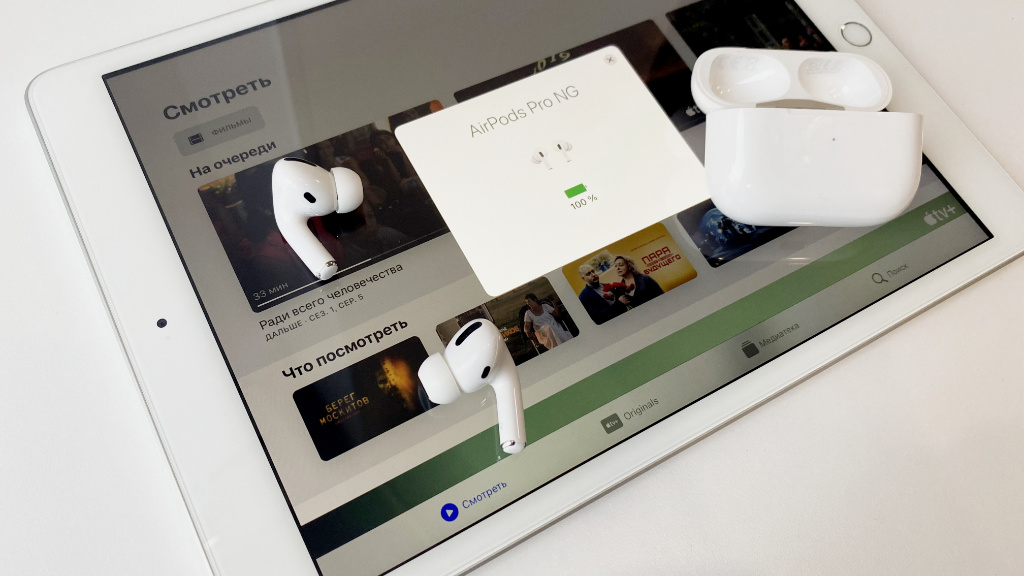
AirPods 1-го и 2-го поколений фактически канули в лету
Собственно, ничего нового от обычных AirPods ждать вообще не стоит. Apple сосредоточила внимание на AirPods 3-го поколения и будет продолжать развивать AirPods Pro. Это касается не только пространственного аудио, но и любых других возможных фишек.
Плюсы и минусы AirPods перед AirPods Pro кратко
✅ Лучше сидят в ушах. В отличие от AirPods Pro конкретно из моих они практически не выпадают.
✅ Дольше не напрягают. С обычными AirPods можно слушать музыку хоть с утра и до вечера.
✅ Проще ходить по городу. Не нужно использовать возможность прозрачности, которая не такая уж реалистичная.
✅ Лучше убираются в кейс. У AirPods Pro более сложная форма, поэтому в футляр они залезают неохотно.
✅ Самый маленький футляр. У AirPods 3-го поколения также небольшой, но их на постоянку пока не пробовал.
✅ Лучше в роли гарнитуры. Это особенно заметно за рулём автомобиля — они проще достаются и дольше остаются в ушах.
✅ Удобнее переключать треки. Конкретно мне постукивания нравятся больше сжимания ножек.
❌ Играют заметно хуже. Всему виной отсутствие пассивной шумоизоляции.
❌ Нет активного шумодава. От посторонних звуков частично спасёт только музыка на высокой громкости.
❌ Нет пространственного аудио. Ждать от базовых наушников любых подобных штук в будущем также не стоит.
C помощью данного материала хотел в очередной раз подтвердить, что ни в какой из категорий гаджетов нет и не может быть ничего идеального. Да, не поменяю AirPods Pro на AirPods, но и у них предостаточно сильных сторон. Или поспорите?
Все фото из материала:
(16 голосов, общий рейтинг: 4.69 из 5)
Как включить функцию пространственного звука, зачем нужно «Live-прослушивание» и как найти AirPods Pro: отвечаем на 13 вопросов

Если вы уже приобрели AirPods Pro от Apple, то можем вас только поздравить. Эти беспроводные наушники действительно не похожи на все остальные девайсы, которые можно приобрести на рынке сегодня, и чем скорее вы познакомитесь со всеми их функциями, тем быстрее поймете, почему это так.
Да, владельцы AirPod Pro (даже те, кто в течение нескольких лет пользовался AirPods первого поколения) отмечают, что девайсы настолько нестандартные, что к ним нужно привыкать. Например, почитать не только про «фишки» AirPods, например здесь:

но и посмотреть на практический опыт других пользователей или найти менее очевидную информацию про звуковые девайсы.
К примеру, знали ли вы, что перед постоянным использованием наушников стоит провести эксперимент с вкладками-амбушюрами, испробовав все три размера, входящих в комплект поставки, а не только испытав предустановленный стандартный?

Зачем это нужно?
Во-первых, у некоторых пользователей неправильно подобранные ушные вкладыши могут так неудобно сидеть в ушах, что станут причиной головной боли;
Во-вторых, фиксация. Слишком крупные или слишком мелкие вкладыши могут не позволить зафиксировать в ушах наушники, и они выпадут. Вспомним их ценник на сегодняшний день (в среднем 20 тысяч рублей) и поймем, что это происшествие может крайне негативно сказаться на содержимом кошелька, если один из наушников сломается после очередного падения.
P. S. И еще, прежде чем начнем раздавать советы, некоторые из них не хуже работают и с другими версиями AirPods, так что вы все равно сможете извлечь хороший урок, даже если у вас на руках другая модель беспроводных наушников.
1. Если амбушюры-вкладыши неудобно лежат в ушах или дорогие девайсы время от времени выпадают, для AirPods всегда можно приобрести заменители, например мягкие амбушюры из мягкого пенного заменителя с эффектом памяти, обеспечивающие плотное прилегание

Варианты можно без труда приобрести с AliExpress, выбор качественных заменителей действительно поражает воображение. Что называется, на любой вкус и кошелек.
Также есть шанс найти нужный набор в местном компьютерном магазине или на радиорынке по типу горбушкина двора.
P. S. Если вы слышите легкий звук поскрипывания при прикосновении к наушникам AirPods , находящимся в ухе, вы можете обнаружить, что эти ушные вкладыши тоже помогают в этом.
2. Вы можете настроить параметры звука, выбрав «Настройки» > «Основные» > «Универсальный доступ» > «Аудиовизуальный материал» > «Адаптация наушников» и включив параметр «Адаптация наушников»
Из этого подменю вы можете «поиграться» с настройкой звука , чтобы увидеть, какие из них вам больше всего нравятся. Все же усредненные настройки — это среднестатистические настройки, которые не всем могут подойти.
Коснитесь «Пользовательская аудионастройка», затем следуйте инструкциям на экране. Либо вручную настройте любые из следующих параметров.
- Настройка аудио. Выберите «Сбалансированный тон», «Голосовой диапазон» или «Яркость».
- Уровень. Выберите уровень усиления тихих звуков: «Легкий», «Умеренный» или «Сильный».
- Телефон. Примените эти настройки звука к телефонным звонкам.
- Медиа. Примените эти настройки звука к воспроизведению мультимедиа.
P. S. Для проверки настроек звука коснитесь «Воспроизвести образец».
3. Не забывайте время от времени очищать сетчатые решетки-заглушки в своих AirPods Pro

Вы будете удивлены, насколько это может повлиять на звукоизвлечение. Любое потрескивание и другие посторонние шумы, снижение уровня звука — все это суть одного явления — неочищенные изнутри наушники.
Для чистки AirPods продаются готовые наборы, а также можно прибегнуть к помощи подручных средств с не менее качественным результатом.
Мы как-то писали о том, каким образом можно почистить наушники, дав практические советы:

Но помните! Процесс очистки должен происходить максимально аккуратно, в противном случае вы можете повредить деликатное устройство или загнать грязь еще глубже, в более труднодоступные места.
4. Для AirPods Pro есть еще одно настраиваемое меню, к которому вы можете получить доступ, подключив наушники и пройдя через «Настройки» > «Bluetooth» > «AirPods Pro»
Здесь вы обнаружите настройку «Ear Tip Fit Test», а также настройку пространственного звука, к которой мы вернемся через минуту.
Чем интересна функция «Ear Tip Fit Test»? А тем, что программно она может помочь подобрать физическое соответствие наушников вашим ушам… Иными словами, она позволяет определить, правильно ли вы подобрали амбушюры и разместили наушники в ушах.
Происходит это примерно так: после того, как вы вставите AirPods Pro в ухо, наушники и их алгоритмы вместе с микрофонами, расположенными в каждом из AirPods, начнут измерять уровень звука в ухе и сравнивать его с тем, что исходит от драйвера динамика. Несколько секунд — и алгоритм определит, соответствует ли амбушюр правильному размеру и хорошо ли сидят наушники в обоих ушах.
Очень полезно не только для тех, у кого наушники вываливаются из ушей, но и для тех новичков, у которых не было устройств с шумоподавлением. Как определить, правильно ли был установлен наушник, правильно ли работает «шумодав»? А вот при помощи этой функции.
5. В этом меню также можно включить «Пространственное аудио»

Согласно объяснению Apple, эта функция работает:
«Когда вы смотрите поддерживаемое шоу или фильм, наушники AirPods Max (требуется iOS 14.3 или новее) или AirPods Pro используют пространственное аудио с динамическим отслеживанием положения головы, чтобы создавать объемное звучание с эффектом присутствия. Вы слышите каналы объемного звука в нужном месте, даже когда поворачиваете голову или перемещаете iPhone».
Как включить функцию?
Поместите оба наушника AirPods Pro в уши, затем откройте «Настройки» > «Bluetooth».
В списке устройств коснитесь рядом сAirPods Pro, затем коснитесь «Смотрите и слушайте, как это работает».
Как проверить, работает ли функция «Пространственное аудио»?
Это можно сделать на этом примере видео:
6. Как узнать, включена ли функция «Пространственное аудио» на устройстве?
Зайдите в панель управления, нажмите и удерживайте громкость, чтобы узнать это.
Вы также можете определить, включена ли функция, повернув голову, наблюдая за сценой с большим количеством диалогов, — звук будет казаться исходящим от телевизора.
7. Вы можете поделиться прослушиваемым треком с кем-нибудь, кто находится рядом с вами и у кого также есть AirPods, AirPod Pro или Beats



Отлично подходит для путешествий, когда вы хотите посмотреть что-то на своем телефоне или iPad с попутчиком.
8. Используйте функцию «Live-прослушивание» , которая позволяет вам улавливать звуки рядом с телефоном, когда вы в AirPods

Многие не совсем понимают (в том числе и мы), зачем нужна эта функция, но она есть и работает следующим образом:
«Благодаря функции «Live-прослушивание» iPhone, iPad или iPod touch может работать в режиме микрофона, который передает сигнал на наушники AirPods, AirPods Pro, AirPods Max или Powerbeats Pro. Функция «Live-прослушивание» позволяет слышать собеседника в шумной обстановке или говорящего в другом конце помещения».
То есть вы можете использовать свой телефон в качестве микрофона, положив его, скажем, в другую комнату, и слушать, что там происходит. Или использовать связку iPhone-AirPods, как слуховой аппарат. Как-то так.
Для включения перейдите в «Настройки» > «Пункт управления» > «Настроить элем. управления» и нажмите зеленый значок «+» рядом с полем «Слух», добавив его.
После активации функция становится доступной через «Пункт управления» (вызывается через значок «ухо»).
Готово! Теперь, предварительно вынув AirPods из зарядного чехла, нужно открыть нижнюю шторку на смартфоне, нажать на изображение уха и кликнуть «Live-прослушивание».

Это работает с любыми AirPods. Отличная функция, если вы, скажем, уронили AirPod где-нибудь неподалеку. С помощью приложения «Локатор» Apple предлагает сначала отобразить наушники AirPods на карте, затем воспроизвести на них звук, чтобы их легче было найти!

На компьютере
На iPhone, iPad или iPod touch
- Откройте приложение «Локатор»;
- Откройте вкладку «Устройства»;
- Выберите наушники AirPods.
Воспроизведение звукового сигнала

1. Откройте приложение «Локатор»;
2. Откройте вкладку «Устройства»;
3. Выберите наушники AirPods из списка;
4. Нажмите «Воспроизвести звук».
10. Будьте осторожны и не забудьте включить режим «Проницаемость», также известный как «прозрачность» (или полностью отключить шумоподавление) во время прогулки или нахождения в общественных местах

Режим «Проницаемости» — это своего рода промежуточный режим, который использует некоторое шумоподавление, но все же пропускает определенное количество внешних звуков.
Вы можете настроить уровень проницаемости путем:



Подключить наушники можно не только к iPhone или iPad, но и к iWatch и Mac
1. При помощи наушников, сжав ножку наушника, чтобы переключиться между режимом шумоподавления и проницаемости;
2. Через Центр управления, свапнув его на главном экране. Зажмите слайдер громкости, чтобы вызвать меню переключения;
3. Последний способ переключения: зайдите в «Настройки» > «Bluetooth», после чего нажмите на значок «i» рядом с AirPods Pro.

12. Как подключить AirPods к Apple TV

Переведите аксессуар Bluetooth в режим создания пары.
На Apple TV перейдите в меню «Настройки» > «Пульты и устройства» > Bluetooth. Apple TV начнет поиск аксессуара Bluetooth в радиусе действия. Выберите AirPods. Если потребуется, введите четырехзначный код или PIN-код. Аксессуар должен появиться в списке «Мои устройства» на Apple TV.
13. И наконец, совет для тех, у кого есть собаки

На фото обычные AirPods после нападения собаки, но смысл с «Про»-версией идентичен.
Известно, что собаки грызут наушники, грызут их до победного, пока от наушников не останется ничего, кроме ошметков. Не оставляйте наушники без присмотра дома — ни в чехле, ни по отдельности.
Читайте также:


